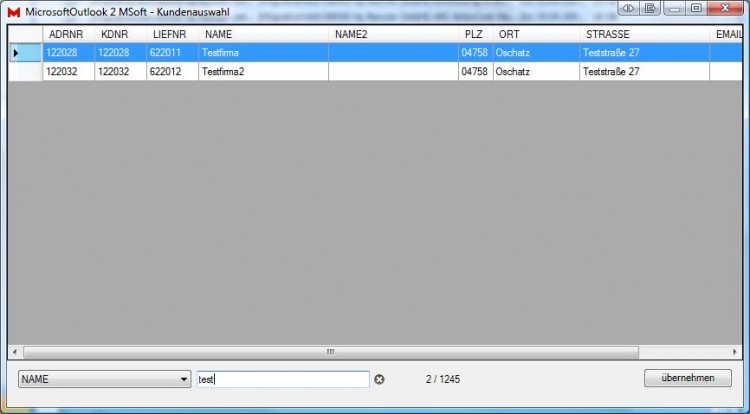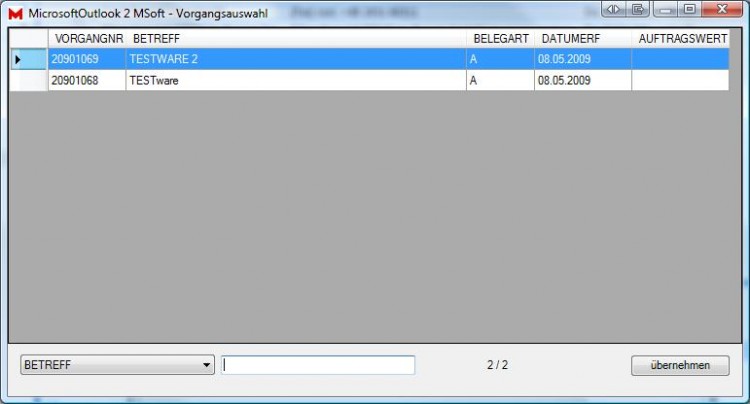Nachricht archivieren
Allgemeine Hinweise
Um eine Nachricht zu archivieren markieren Sie diese im Outlook aus der Liste der Nachrichten. Markieren Sie nun in der Symbolleiste neben dem "M" auf "eMail archivieren". Daraufhin öffnet sich das Archivierungsfenster.
Betreff: Hier können Sie den Betreff der Nachricht ändern. Der geänderte Betreff wird dann in Ihr Outlook zurück geschrieben. So können Sie auf einem Blick sehen welche Nachrichten Sie schon archiviert haben. Eine Zeile tiefer wird Ihnen der Quellordner angezeigt.
Darunter gibt es zwei Auswahlfelder, zum einen für die MSoft Firma und zum anderen für den Mitarbeiter. An dieser Stelle können Sie die in den Grundeinstellungen getroffenen Einstellungen für diese eine Nachricht überschreiben / ändern.
Unter den Auswahlfeldern gibt es dann noch zwei Eingabefelder, zum einen für den Kunden, und zum anderen für den Vorgang welcher der Nachricht zugewiesen werden soll.
Mit einem Klick auf "Archivieren" wird die Nachricht aus Ihrem Outlook exportiert und in Msoft importiert.
Betreff: Hier können Sie den Betreff der Nachricht ändern. Der geänderte Betreff wird dann in Ihr Outlook zurück geschrieben. So können Sie auf einem Blick sehen welche Nachrichten Sie schon archiviert haben. Eine Zeile tiefer wird Ihnen der Quellordner angezeigt.
Darunter gibt es zwei Auswahlfelder, zum einen für die MSoft Firma und zum anderen für den Mitarbeiter. An dieser Stelle können Sie die in den Grundeinstellungen getroffenen Einstellungen für diese eine Nachricht überschreiben / ändern.
Unter den Auswahlfeldern gibt es dann noch zwei Eingabefelder, zum einen für den Kunden, und zum anderen für den Vorgang welcher der Nachricht zugewiesen werden soll.
Mit einem Klick auf "Archivieren" wird die Nachricht aus Ihrem Outlook exportiert und in Msoft importiert.
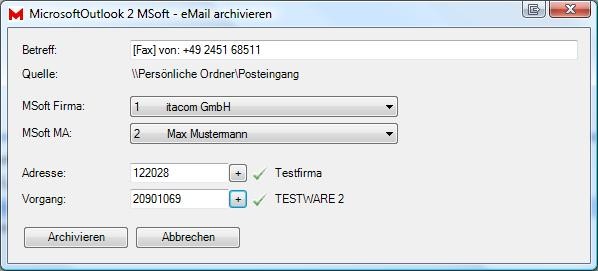
- Archivierung
Kundenauswahl
Wenn Sie auf das " + " neben dem Eingabefeld für die Adressnummer klicken kommen Sie zum Kundenauswahldialog. Sie können sich jetzt entweder Ihren Kunden aus der Liste heraussuchen indem Sie durch die Liste scrollen oder im unteren Bereich den Schnell-Filter verwenden.
Ganz links ist ein Auswahlfeld (Drop-Down-Menü) wo Sie einstellen können in welchem Feld Sie suchen wollen. Zur Auswahl steht:
Sie wählen einen Kunden indem Sie entweder einen Doppelklick auf die Zeile in der Auswahlliste machen oder den gewünschten Kunden marklieren (anklicken) und dann unten rechts auf "übernehmen" klicken.
Ganz links ist ein Auswahlfeld (Drop-Down-Menü) wo Sie einstellen können in welchem Feld Sie suchen wollen. Zur Auswahl steht:
- ADRNR (Adressnummer)
- KDNR (Kundennummer)
- LIEFNR (Lieferantennummer)
- NAME
- NAME2
- PLZ
- ORT
- STRASSE
Sie wählen einen Kunden indem Sie entweder einen Doppelklick auf die Zeile in der Auswahlliste machen oder den gewünschten Kunden marklieren (anklicken) und dann unten rechts auf "übernehmen" klicken.
Vorgangsauswahl
Das Vorgangsauswahl-Fenster erreichen Sie durch einen Klick auf das " + " neben dem Eingabefeld für die Vorgangsnummer. Es gleicht vom Aufbau und der Funktion dem Kundenauswahlfenster. Als Filterkriterien für den Schnell-Filter stehen Ihnen die folgenden Möglichkeiten zur Verfügung:
- VORGANGNR
- BETREFF